windows10系统录音机不能录音的解决方法
windows10系统录音机不能录音是怎么回事?其实,该问题一般是由于系统中声卡驱动造成的。为了帮助大家更好地使用windows10正式版系统,下面小编给大家详细介绍这个问题的解决方法。感兴趣的朋友们,不妨一起来看看。
步骤如下:
1、按下“Win+R”组合键打开运行,在运行框中输入services.msc 点击确定打开服务;
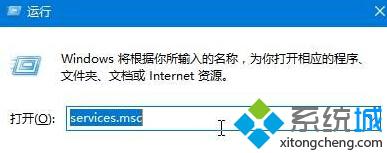
2、双击打开“Windows Update”服务,将其启动类型修改为“禁用”,然后点击“停止”,最后点击应用并确定;
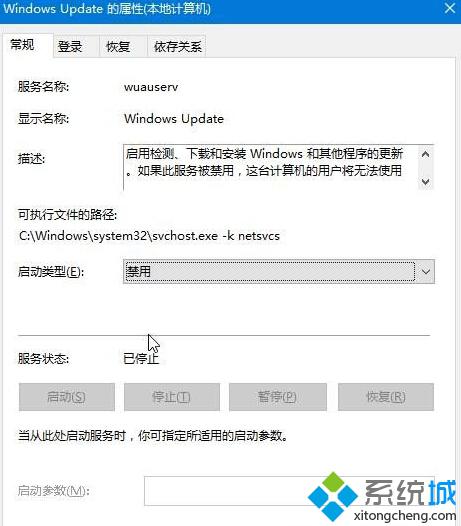
3、在开始菜单单击右键,点击“设备管理器”;
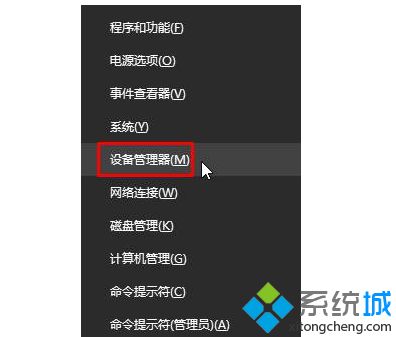
4、在设备管理器中展开“音频输入和输出”,将下面的声卡驱动单击右键,选择“卸载”;
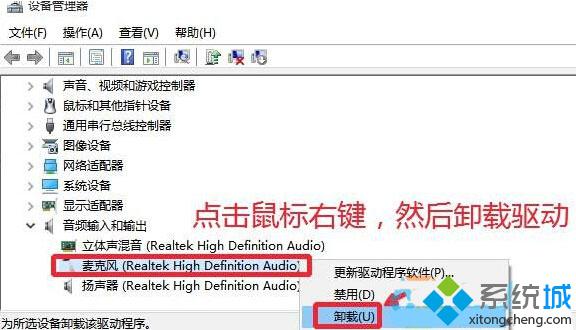
5、从对应品牌官网下载对应主板型号的声卡驱动,并安装起来(也可使用第三方驱动安装软件,例如:360驱动大师、驱动精灵)
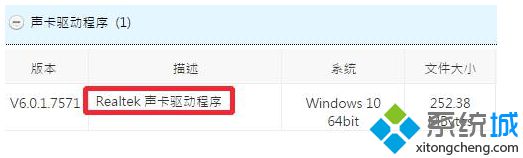
6、安装完成后按提示重启计算机;
7、在任务栏小喇叭上单击右键,点击“录音设备”;
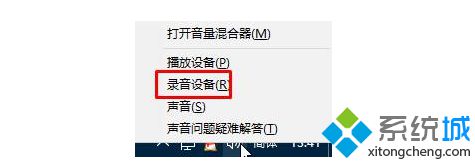
8、如果里面有“立体声混音”,我们在该选项上单击右键,点击“禁用”;
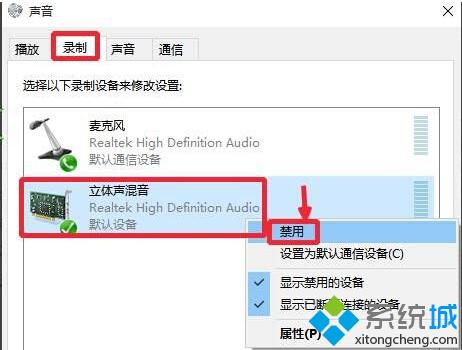
9、切换到“级别”选项卡,将麦克风滑块移到最右边,点击确定;
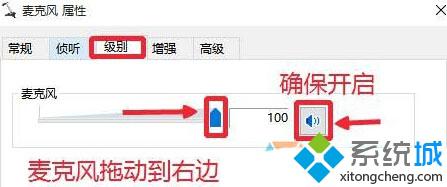
10、重新打开录音机,即可开始录音。
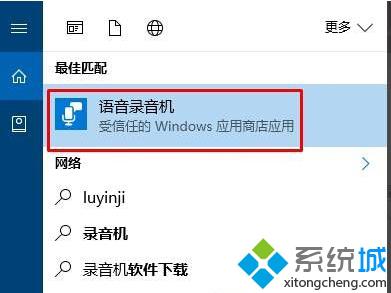
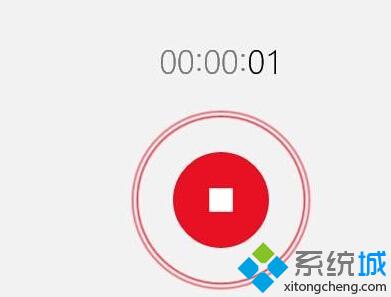
windows10系统录音机不能录音的解决方法就介绍到这里了。大家在使用录音机过程中,若是遇到了同样情况的话,不妨按照上述步骤操作看看!
相关教程:录音机录制的声音格式使用录音机声音文件格式windowsxp录音机win7电脑怎么录音我告诉你msdn版权声明:以上内容作者已申请原创保护,未经允许不得转载,侵权必究!授权事宜、对本内容有异议或投诉,敬请联系网站管理员,我们将尽快回复您,谢谢合作!










